
Методичка по MathCad
.pdf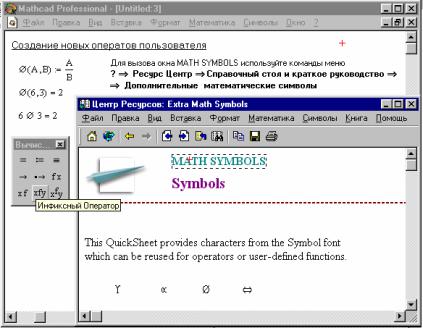
41
Рисунок 13. Задание оператора пользователя с выбором имени из набора знаков
Затем, используя кнопку  наборной панели символов отношения, можно выполнять операцию пересчета в виде.
наборной панели символов отношения, можно выполнять операцию пересчета в виде.
37°C = 98.6°F
Есть области математики и физики, где задание новых операторов необходимо, поскольку является частью специфического языка их описания.
Порядок выполнения лабораторной работы 3
Упражнение 1. Используя операцию Символы Расчеты С плавающей запятой…, представьте:
1)число π в 7 позициях;
2)число 12, 345667 в 3 позициях.

42
Упражнение 2. Выведите следующие числа в комплексной форме, ис-
пользуя операцию Расчеты Комплексные меню Символы:
1) −7 ;
−7 ;
2)tg (a  −3 );
−3 );
|
1+ |
π |
i |
3) |
e |
4 ; |
|
4) |
для выражения 3) последовательно выполните операции Расчеты |
||
|
Комплексные и Упростить меню Символы. |
||
Упражнение 3. Для полинома g(x) (см. Таблица 1) выполнить следующие действия:
1)разложить на множители, используя операцию Символы Фак-
тор;
2)подставьте выражение x = y + z в g(x), используя операцию Символы Переменные Замена (предварительно скопировав подставляемое выражение в буфер обмена, выделив его и нажав комбинацию клавиш Ctrl + C);
3)используя операцию Символы Расширить, разложите по степеням выражение, полученное в 2);
4)используя операцию Символы Подобные, сверните выражение, полученное в 3), по переменной z.
|
|
|
|
|
Таблица 1 |
|
|
Варианты упражнения 3 |
|||
|
|
|
|
|
|
№ |
|
g(x) |
№ |
|
g(x) |
вари- |
|
вари- |
|
||
анта |
|
|
анта |
|
|
|
|
|
|
||
1 |
x4 - 2x3 + x2 - 12x + 20 |
9 |
x4 + x3 - 17x2 - 45x - 100 |
||
2 |
x4 + 6x3 + x2 - 4x - 60 |
10 |
x4 - 5x3 + x2 - 15x + 50 |
||
3 |
x4 - 14x2 - 40x - 75 |
11 |
x4 - 4x3 - 2x2 - 20x + 25 |
||
4 |
x4 - x3 + x2 - 11x + 10 |
12 |
x4 + 5x3 + 7x2 + 7x - 20 |
||
5 |
x4 |
- x3 - 29x2 - 71x -140 |
13 |
x4 |
- 7x3 + 7x2 - 5x + 100 |
6 |
x4 |
+ 7x3 + 9x2 + 13x - 30 |
14 |
x4 |
+ 10x3 +36x2 +70x+ 75 |
7 |
x4 |
+ 3x3 - 23x2 - 55x - 150 |
15 |
x4 |
+ 9x3 + 31x2 + 59x+ 60 |
8 |
x4 - 6x3 + 4x2 + 10x + 75 |
|
|
|
|
|
|
|
|
|
|
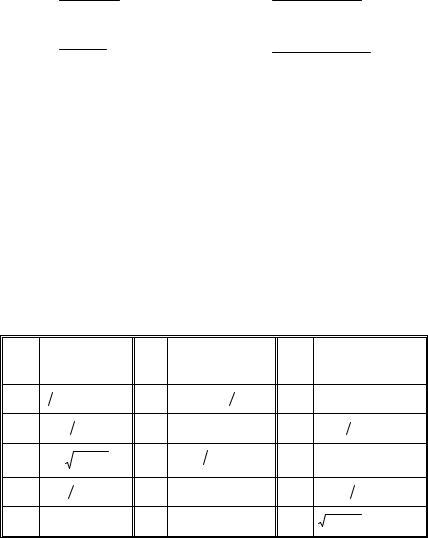
|
|
|
|
|
|
|
|
|
43 |
|
|
Упражнение 4. Разложите выражения на элементарные дроби используя |
|||||||||||
операцию Символы Переменные Преобразование в частичные |
|||||||||||
доли: |
|
|
|
|
|
|
|
|
|
|
|
|
1) |
6x 2 − x +1 |
|
|
|
3x 2 −2 |
|||||
|
|
x3 − x |
|
; |
|
2) |
(x 2 + x +1)(x +1) ; |
||||
|
3) |
|
x +1 |
; |
|
|
|
5x 2 −4x +16 |
|||
|
x(x −1)3 |
|
|
4) |
(x 2 − x +1)2 (x −3) . |
||||||
Упражнение 5. Разложите выражения в ряд с заданной точностью, ис- |
|||||||||||
пользуя операцию Символы Переменные Разложить на состав- |
|||||||||||
ляющие: |
|
|
|
|
|
|
|
|
|
|
|
1) ln ( 1 + x), х0 = 0, порядок разложения 6; |
|
|
|||||||||
2) sin (x)2, х0 = 0, порядок разложения 6. |
|
|
|||||||||
Упражнение 6. |
Найти первообразную аналитически заданной функции |
||||||||||
f(x) (Таблица 4), используя операцию Символы Переменные Ин- |
|||||||||||
теграция. |
|
|
|
|
|
|
|
|
|
|
|
Упражнение 7. |
Определить символьное значение первой и второй про- |
||||||||||
изводных f(x) (Таблица 4), используя команду Символы Переменные |
|||||||||||
Дифференциалы. |
|
|
|
Таблица 4 |
|||||||
|
|
|
|
|
|
|
|
|
|
|
|
|
|
|
|
|
|
|
Варианты упражнений 6 и 7 |
|
|||
№ |
|
|
f(х) |
|
|
№ |
f(х) |
№ |
f(х) |
||
вари- |
|
|
|
|
вари- |
вари- |
|||||
анта |
|
|
|
|
|
|
|
анта |
|
анта |
|
1 |
1 (tg2x +1) |
|
|
6 |
x2 arctg(x 3) |
11 (2x + 3) sin x |
|||||
2 |
cos x (2x +5) |
|
7 |
e2x sin 3x |
12 |
cos 3x (1−cos 3x) 2 |
|||||
3 |
1/(x |
x |
3 |
+ 4 ) |
|
8 |
ctg2x (sin 2x) 2 |
13 1/(1 + x + x2) |
|||
|
|
|
|
|
|
|
|||||
4 |
sin x (1+sin x) |
9 (x + 1) sin x |
14 |
(1+ x) (2 + x) |
|||||||
5 |
x2 |
|
lg(x +2) |
|
|
10 5x + x lg x |
15 |
1 + e−x |
|||
Упражнение 8. |
|
|
|
|
|
|
|
||||
1)Транспонируйте матрицу М
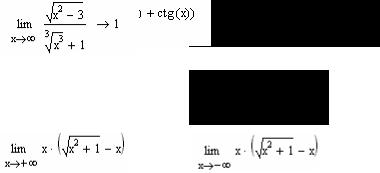
|
|
|
44 |
|
|
1 |
a |
b |
|
|
x |
2 |
c |
|
|
2 |
3 |
|
|
|
x |
d |
||
с помощью операции Символы Матрицы Транспонирова-
ние.
2)Инвертируйте матрицу
1 y
x 2
спомощью операции Символы Матрицы Инвертирова-
ние.
3)Вычислите определитель матрицы М
|
1 |
a |
b |
|
|
x |
2 |
c |
|
|
2 |
3 |
|
|
|
x |
d |
||
с помощью операции Символы Матрицы Определитель.
Вычислите пределы:
|
|
|
|
|
|
|
|
|
|
|
|
|
|
|
|
|
|
|
|
|
|
|
|
lim |
+ |
(1 + x) x |
|
||
x→0 |
|
|
|
|
|
2)
4)
6)
|
lim |
|
1 + |
1 |
n |
|
8) |
− |
n |
|
|||
n→∞ |
|
45
Упражнение 9. Задайте операторы пользователя:
1)Для пересчета единиц электрической энергии (кВт ч в Дж, эВ в Дж) если известно, что
1кВт ч = 3,6 106 Дж;
1эВ = 1,602 10-19 Дж.
2)Для пересчета единиц магнитной индукции (Вб/см2 в Т, Гс в Т) если известно, что
1Вб/см2 = 1 104 Т;
1 Гс = 1 10-4 Т.
3)Для пересчета единиц мощности (эрг/с в Вт, кгс м/c в Вт) если известно, что
1 эрг/с = 1 10-7 Вт;
1 кгс м/c = 9,80665 Вт.
Контрольные вопросы
1.Назовите способы выполнения символьных операций в MathCAD.
2.Что необходимо сделать с выражением перед применением символьных преобразований в командном режиме?
3.Перечислите символьные операции с выделенными выражениями.
4.Перечислите символьные операции с выделенными переменными.
5.Перечислите символьные операции с выделенными матрицами.
6.Перечислите символьные операции преобразования.
7.Какие параметры определяет стиль представления результатов вычислений и где он задается?
8.В каких случаях результат символьных преобразований помещается
вбуфер обмена?
9.Каким образом можно вычислить предел в MathCAD?
10.Для чего необходимо задание операторов пользователя?
11.Как задать оператор пользователя?
46
Приложение 1
Системные переменные
Ниже приведены системные переменные и константы Mathcad с их значениями по умолчанию.
π = 3.14159 |
Число π. Чтобы напечатать нажмите [Ctrl-P] |
e = 2.71828 |
Основание натурального логарифма |
|
|
∞ |
Бесконечность (10307). Чтобы напечатать, на- |
|
жмите [Ctrl-Z] |
% |
Процент. Используйте его в выражениях, по- |
|
добных 10 % или как масштабируемый мно- |
|
житель. |
i |
Мнимая единица |
j |
Мнимая единица |
|
|
TOL =10-3 |
Допустимая погрешность при различных ал- |
|
горитмах аппроксимации (интегрирования, |
|
решения уравнений). Изменить значение |
|
системной переменной TOL и ниже |
|
следующих можно с помощью команды |
|
Математика Параметры. |
|
|
CTOL = 10-3 |
Устанавливает точность ограничений в ре- |
|
шающем блоке, чтобы решение было допус- |
|
тимым. |
ORIGIN = 0 |
Определяет индекс первого элемента векторов |
|
и матриц. |
FRAME = 0 |
Используется в качестве счетчика при созда- |
|
нии анимаций. |
PRNPRECISION = 4 |
Число значащих цифр. |
|
|
PRNCOLWIDTH = 8 |
Число позиций для числа. |
CWD |
Текущий рабочий каталог в форме строки. |
|
|

47
Приложение 2
Встроенные операторы
В таблице, приведенной ниже, используются следующие обозначения: X и Y - переменные или выражения любого типа; x и y - вещественные числа; z и w - вещественные или комплексные числа; m и n - целые числа; A и B - массивы (векторы или матрицы); i - дискретный аргумент; t - любая переменная; f - любая функция.
Оператор |
Клавиши |
Назначение оператора |
|||
|
|
|
|
|
|
X := Y |
X : Y |
Локальное присваивание X значения Y |
|||
X ≡Y |
X Y |
Глобальное присваивание X значения Y |
|||
X = |
X = |
Вывод значения X |
|||
X + Y |
X + Y |
Сложение X с Y |
|||
|
|
|
|
|
|
X |
|
|
X [Ctrl][ ] Y |
То же, что и сложение. Перенос чисто |
|
+ Y |
|
косметический. |
|||
|
|
||||
|
|
|
|
|
|
X - Y |
X - Y |
Вычитание из X значения Y |
|||
|
|
|
|
|
|
X Y |
X * Y |
Умножение X на Y |
|||
|
|
|
|
||
|
X |
X / z |
Деление X на z |
||
|
z |
|
|
|
|
|
|
|
|
|
|
zw |
|
|
z ^ w |
Возведение z в степень w |
|
|
|
z |
z \ |
Вычисление квадратного корня из z |
|
|
|
|
|
|
|
n |
z |
n [Ctrl]\ z |
Вычисление корня n-ой степени из z |
||
|
|
|
|
||
n ! |
n ! |
Вычисление факториала |
|||
Bn |
B [ n |
Ввод нижнего индекса n |
|||
An,m |
A [ n , m |
Ввод двойного индекса |
|||
A<n> |
A [Ctrl]6 n |
Ввод верхнего индекса |
|||
|
n |
[Ctrl][Shift]4 |
Суммирование Х по i = m, m + 1, . . . n |
||
|
∑X |
|
|
||
i=m |
|
|
|||
|
|
|
|
|
|
|
|
|
|
|
|
|
|
|
|
|
|
|
48 |
Оператор |
Клавиши |
Назначение оператора |
|||||
|
|
|
|
|
|||
∑X |
$ |
Суммирование Х по дискретному аргумен- |
|||||
|
|
i |
|
|
|
|
ту i |
|
|
n |
|
|
|
[Ctrl][Shift]3 |
Перемножение Х по i = m, m + 1, . . . n |
∏X |
|
|
|||||
i=m |
|
|
|
||||
|
|
|
|
|
|||
∏X |
# |
Перемножение Х по дискретному аргумен- |
|||||
|
|
i |
|
|
|
|
ту i |
|
|
|
|
|
|||
∑X |
$ |
Суммирование Х по дискретному аргумен- |
|||||
|
|
i |
|
|
|
|
ту i |
|
|
|
|
|
|
|
|
∫ |
b |
f (t)dt |
& |
Вычисление определенного интеграла f(t) |
|||
|
|
на интервале [a, b] |
|||||
|
a |
|
|
|
|
||
|
d |
f |
(t) |
? |
Вычисление производной f(t) по t |
||
|
dt |
|
|
||||
|
|
|
|
|
|
||
|
d n |
f (t) |
[Ctrl]? |
Вычисление производной n-го порядка |
|||
|
|
|
|
функции f(t) по t |
|||
|
dt n |
|
|||||
( ) |
|
|
|
‘ |
Ввод пары круглых скобок с шаблоном |
||
|
|
|
|||||
x > y |
x > y |
Больше чем |
|||||
|
|
|
|||||
x < y |
x < y |
Меньше чем |
|||||
|
|
|
|
||||
x ≥ y |
|
x [Ctrl]0 y |
Больше либо равно |
||||
|
|
|
|
||||
x ≤ y |
|
x [Ctrl]9 y |
Меньше либо равно |
||||
|
|
|
|||||
z = w |
z [Ctrl]= w |
Булево равенство возвращает 1, если |
|||||
|
|
|
|
|
|
|
операнды равны, иначе 0 |
z ≠ w |
z [Ctrl]3 w |
Не равно |
|||||
|
|
|
|
|
|
||
|z| |
|
|
|
| z |
Вычисление модуля комплексного z |
||
|
|
|
|
|
|
|
|
|
|
|
|
|
|
|
|
49
Приложение 3
|
Встроенные функции |
Тригонометрические функции |
|
sin(z) |
− синус |
csc(z) |
− косеканс |
cos(z) |
− косинус |
sec(z) |
− секанс |
tan(z) |
− тангенс |
cot(z) |
− котангенс |
Гиперболические функции |
|
sinh(z) |
− гиперболический синус |
tanh(z) |
− гиперболический тангенс |
csch(z) |
− гиперболический косеканс |
cosh(z) |
− гиперболический косинус |
sech(z) |
− гиперболический секанс |
coth(z) |
− гиперболический котангенс |
Обратные тригонометрические функции |
|
аsin(z) |
− обратный тригонометрический синус |
аcos(z) |
− обратный тригонометрический косинус |
аtan(z) |
− обратный тригонометрический тангенс |
Показательные и логарифмические функции |
|
exp(z) |
− экспоненциальная функция (или еz) |
ln(z) |
− натуральный логарифм (по основанию е) |
log(z) |
− десятичный логарифм (по основанию 10) |
Функции работы с частью числа (округление и пр.)
Re(z) |
− выделение действительной части z |
Im(z) |
− выделение мнимой части z |
arg(z) |
− вычисление аргумента (фазы) |
floor(x) |
− наибольшее целое, меньшее или равное х |
ceil(x) |
− наименьшее целое, большее или равное х |
mod(x,y) |
− остаток от деления х/y со знаком х |
angle(x,y) |
− положительный угол с осью х для точки с координатами |
|
(x,y) |
50
Литература
1.Mathcad 6.0 Plus. Финансовые, инженерные и научные расчеты в среде Windows 95./Перевод с англ. - М.: Информационно-издательский дом “Филинъ”, 1996. -712 с.
2.Дьяконов В.П. Справочник по MathCAD PLUS 6.0 PRO. - М.: “СК Пресс”, 1997. - 336 с.: ил.
3.Дьяконов В.П., Абраменкова И.В. MathCAD 8 PRO в математике, фи-
зике и Internet. - М.: “Нолидж”, 2000. - 512 с.: ил.
4.Кудрявцев Е.М. MathCAD 2000 Pro. – М.: ДМК Пресс, 2001. – 576 с.:
ил.
5.Очков В.Ф. Mathcad 7 Pro для студентов и инженеров. - М.: Компью-
терПресс, 1998. - 384 с.: ил.
6.Плис А.И., Сливина Н.А. Mathcad 2000. Лабораторный практикум по высшей математике. - М.: Высш. шк., 2000. - 716 с.: ил.
7.Ханова А.А., Макарова И.Г. Лабораторный практикум по математическому моделированию и методам в расчетах на ЭВМ. - Астрахань:
Изд-во АГТУ, 1998. - 93 с.
8.Ханова А.А. Численное решение уравнений и систем. - Астрахань:
Изд-во АГТУ, 2001. - 44 с.
9.Ханова А.А. Символьные вычисления в среде MathCAD. - Астрахань:
Изд-во АГТУ, 2001. - 34 с.
